
Ji bo gihîştina dengê kalîteya bilind di nav guhê de, hûn hewce ne ku nermalava taybetî saz bikin. Di vê gotarê de, em ê li binihêrin ka meriv çawa ji bo guhêrbar ji bo hilberînerek baş-naskirî ajokerek hilbijêrin - Razer Kraken Pro.
Vebijarkên sazkirina ajokerê ji bo Razer Kraken Pro
Ne yek rê tune ku nermalava ji bo guhên nîşankirî were damezrandin. Em ê bala xwe bidin her yekê ji her yekê û hêvîdarim ku hûn biryar bidin ku hûn biryar bidin ka kîjan vebijarkê çêtir e ku bikar bîne.Method 1: Ji hêla çavkaniya fermî ve dakêşin
Wekî ku ji bo her amûrek din, hûn her gav dikarin ajokaran ji bo guhên ji malpera fermî dakêşin.
- Pêşîn hûn hewce ne ku biçin çavkaniya hilberîner - Razer bi tenê li ser vê girêdanê bikirtînin.
- Li ser rûpelê ku dê veke, bişkoja "nermalava" li sernavê bibînin û li ser wê cursor hilkişînin. Vebijêrkek drop-down xuya dike ku hûn dixwazin "Synapse Iot" Synapse "hilbijêrin, ji ber ku bi vê amûreyê ve ye ku ajokar ji bo her alavên ji Razer têne barkirin.
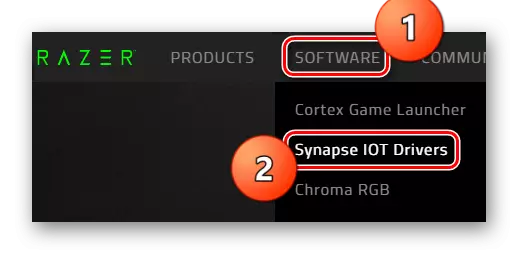
- Wê hingê hûn ê li ser rûpelê ku hûn dikarin bernameyê dakêşînin hilweşînin. Bi hûrgulî piçûktir bikin û guhertoya ji bo pergala xebitandinê hilbijêrin û bişkoja "Daxistin" ya guncan hilbijêrin.
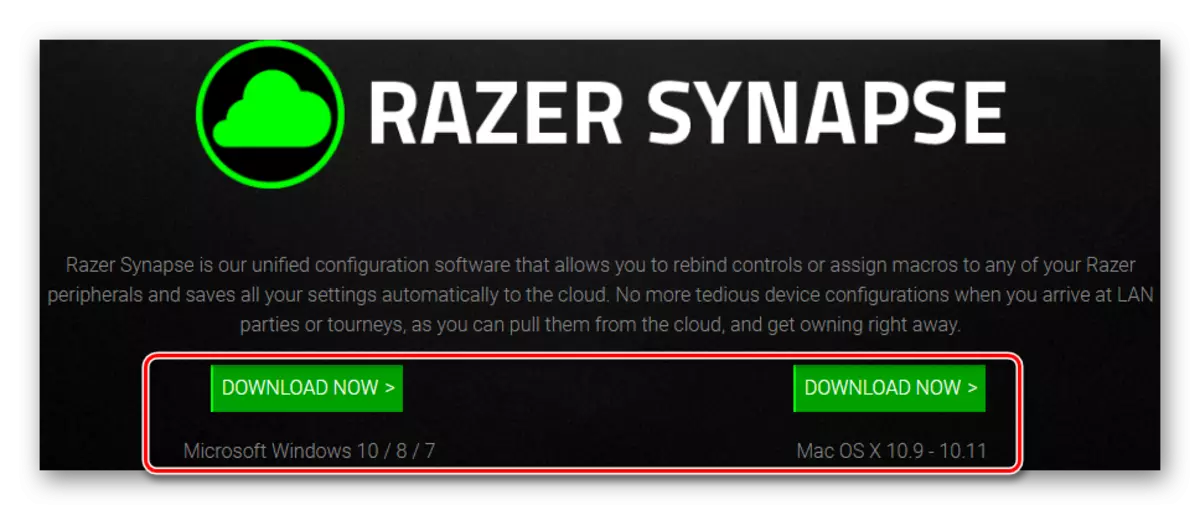
- Pelê sazkirinê dakêşin. Carekê her tişt amade ye, du caran li ser sazker dakêşandî bikirtînin. Yekem tiştê ku hûn dibînin pencereyek bi wizard-a sazshield-a Welcome ye. Hûn tenê hewce ne ku "Next" bitikînin.
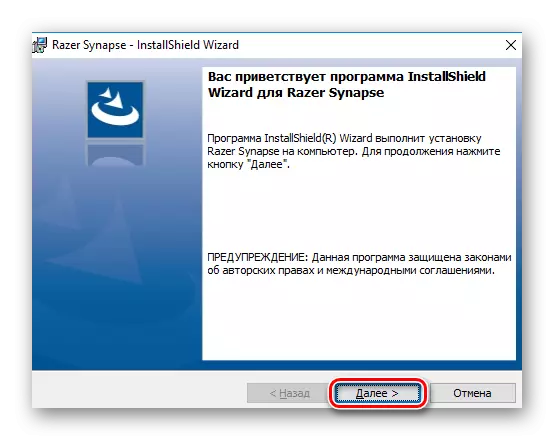
- Wê hingê pêdivî ye ku peymana lîsansê bipejirîne, bi hêsanî destnîşankirina xala têkildar û bitikîne "bêtir".
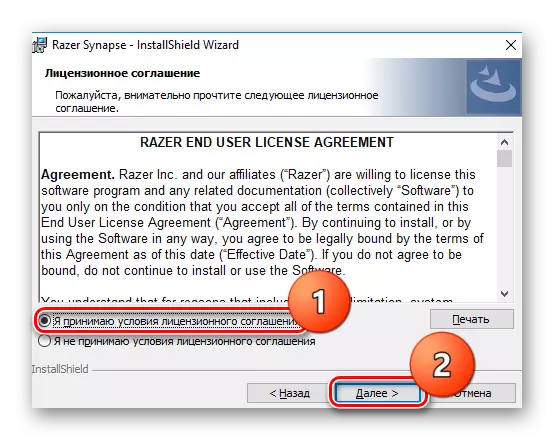
- Naha tenê saz bikin û li benda pêvajoya sazkirinê bisekinin.

- Pêveka din ev e ku bernameyê tenê were saz kirin. Li vir hûn hewce ne ku navê bikarhêner û şîfreya xwe binivîse, û paşê "Têketin" bitikîne. Heke hûn hîn jî hesabek nebin, piştre li ser bişkoja "Afirandina" bitikînin û qeyd bikin.
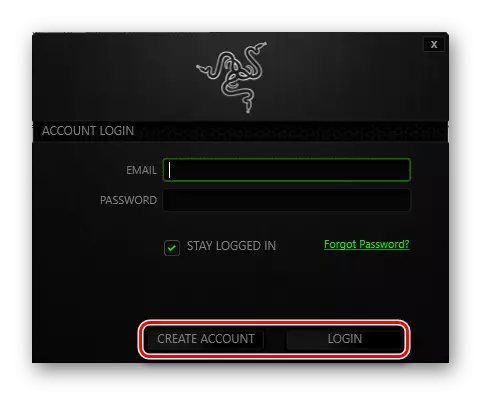
- Dema ku hûn hesabê binivîsin, dê skaneya pergalê dest pê bike. Di vê nuqteyê de, divê headphones bi komputerê ve girêdayî bin da ku bername dikare wan tespît bike. Piştî bidawîbûna vê pêvajoyê, PC-ya we dê hemî ajokarên pêwîst û guhên hewceyê amade bikin ku bikar bînin.
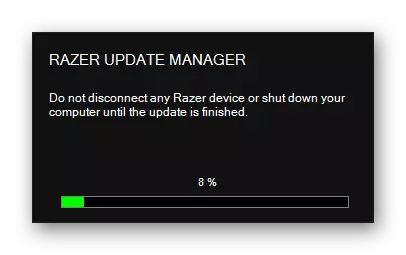
Method 2: Bernameyên Giştî ji bo lêgerînê
Hûn dikarin dema ku hûn ajokaran li her amûrekê digerin, vê rêbazê bicîh bikin - hûn dikarin ji bo lêgerîna nermalavê nermalava pispor bikar bînin. Hûn ê tenê hewce ne ku alavên li ser komputerê ve girêdin da ku bername dikare guhê xwe diyar bike. Pêşniyarek ji bo çareseriyên nermalava çêtirîn ên vî rengî dikare li yek ji gotarên me were dîtin, ku hûn dikarin li ser girêdana jêrîn biçin:
Zêdetir bixwînin: Bernameyên çêtirîn ji bo sazkirina ajokaran
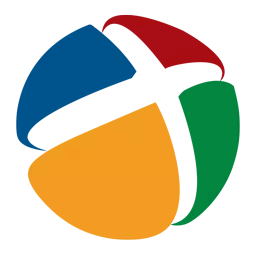
Em pêşniyar dikin ku hûn bala xwe bidin çareseriya Driverpack. Ev bernameya herî populer a vî rengî ye, ew xwedî fonksiyonek berfireh û navbeynkariyek bikarhênerê hêsan e. Ji bo ku hûn vê bernameyê nêzîktir bikin, me dersek taybetî ji bo xebatê amade kiriye. Hûn dikarin xwe bi referansa li jêr nas bikin:
Zêdetir bixwînin: Meriv çawa ajokarên li ser komputera we bi karanîna çareseriya Driverpack-ê nûve bikin
Method 3: Em ji hêla nasnameyê ve digerin
Razer Kraken Pro Headphones xwedî hejmarek nasnameya yekta, mîna her amûrek din. Her weha hûn dikarin nasnameyê bikar bînin da ku ji bo ajokaran bigerin. Hûn dikarin nirxa xwestinê bi karanîna rêveberê cîhazê di taybetmendiyên amûrên girêdayî de bibînin. Her weha hûn dikarin nasnameya jêrîn bikar bînin:
Usb \ vid_1532 & PID_0502 & MI_03
Em ê di vê qonaxê de bi hûrgulî nekevin, ji ber ku li yek ji dersên me yên berê me berê vê pirsgirêkê rakir. Girêdana ku hûn ê li jêr bibînin:
Zêdetir bixwînin: Ji bo ajokarên hardware bigerin

Method 4: Software Software bi rêya "Rêvebirê Amûreyê"
Her weha hûn dikarin hemî ajokaran ji bo Razer Kraken Pro dakêşin bêyî ku nermalava zêde bikar bînin. Hûn dikarin nermalava ji bo guhên bi karanîna tenê amûrên windows ên birêkûpêk barkirin. Ev rêbaz kêm bi bandor e, lê di heman demê de cîhek jî heye. Li ser vê mijarê, hûn dikarin li ser malpera me dersek bibînin, ya ku me berê weşand:
Zêdetir bixwînin: Rêbernameyên bi amûrên pencereyên standard saz bikin
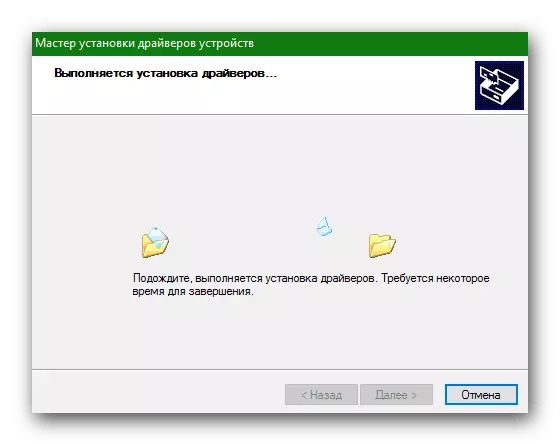
Bi vî rengî, me 4 rêbazên ku hûn dikarin bi hêsanî dikarin ajokaran bi hêsanî saz bikin. Bê guman, çêtirîn e ku hûn nermalava li ser malpera fermî ya çêker bigerin û saz bikin, lê rêbazên din jî dikarin bêne bikar anîn. Em hêvî dikin ku hûn ê serfiraz bibin! If heke pirsgirêk çêbibe - di şîroveyan de li ser wan binivîsin.
